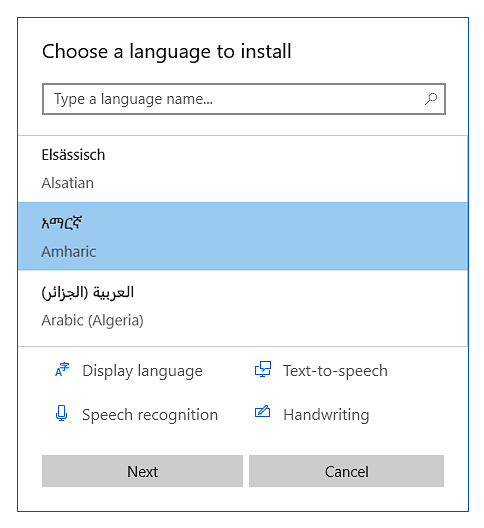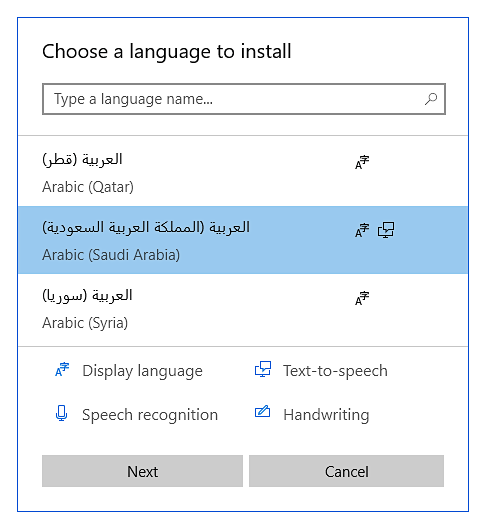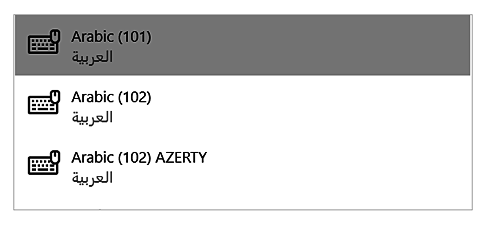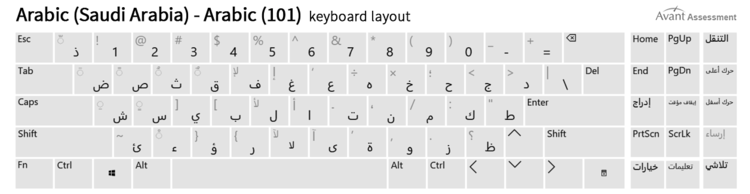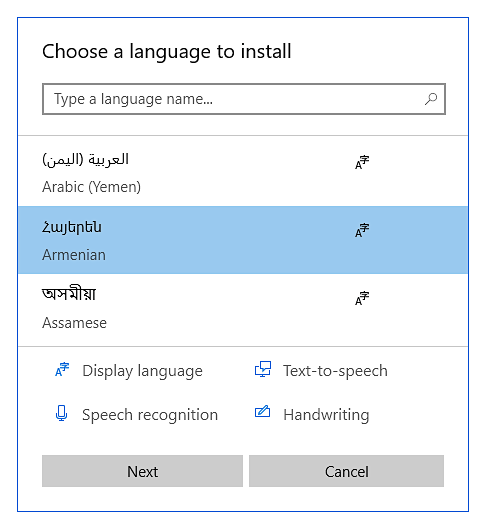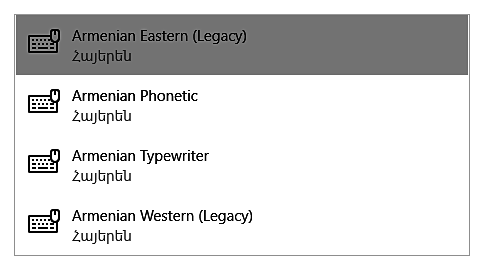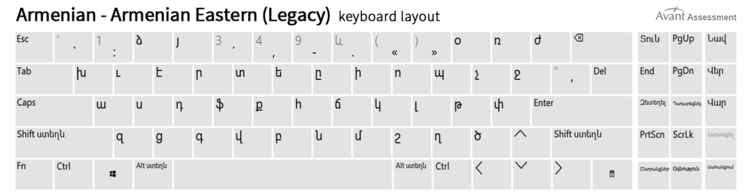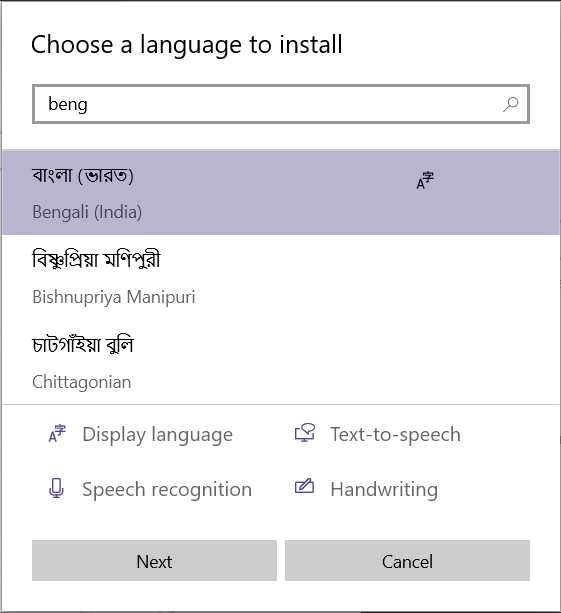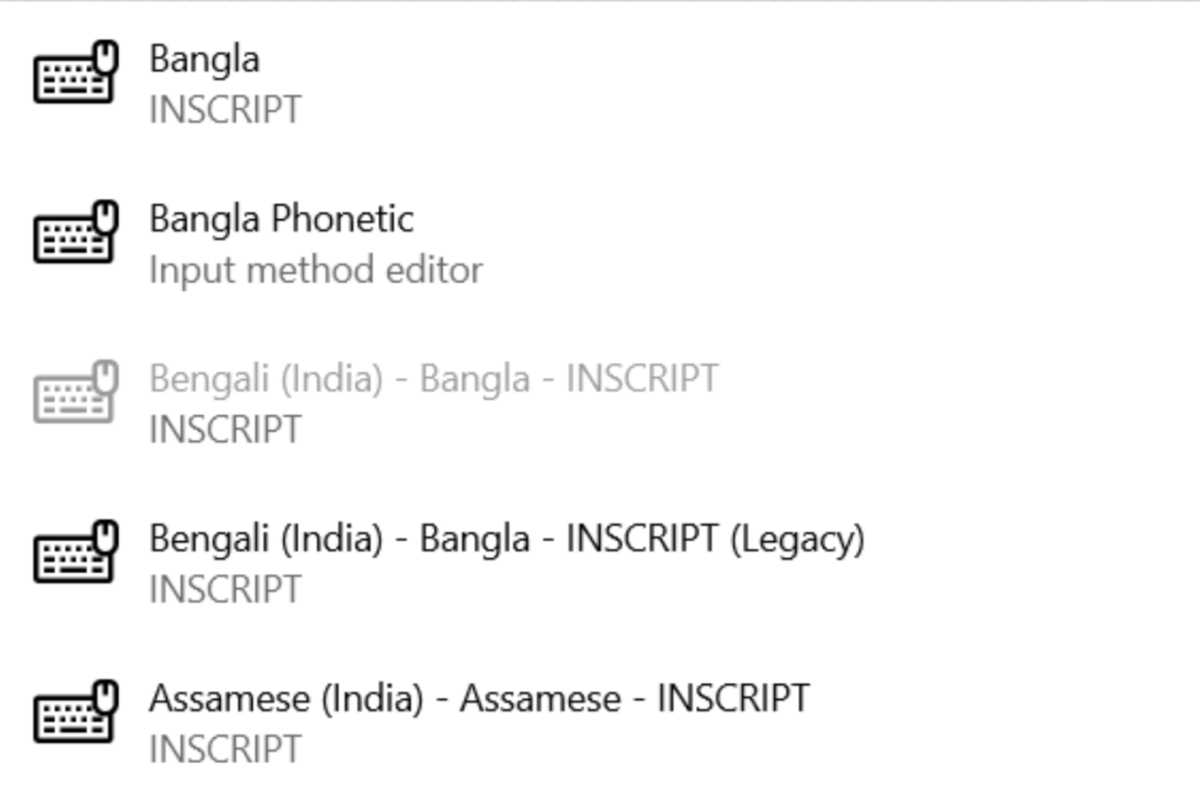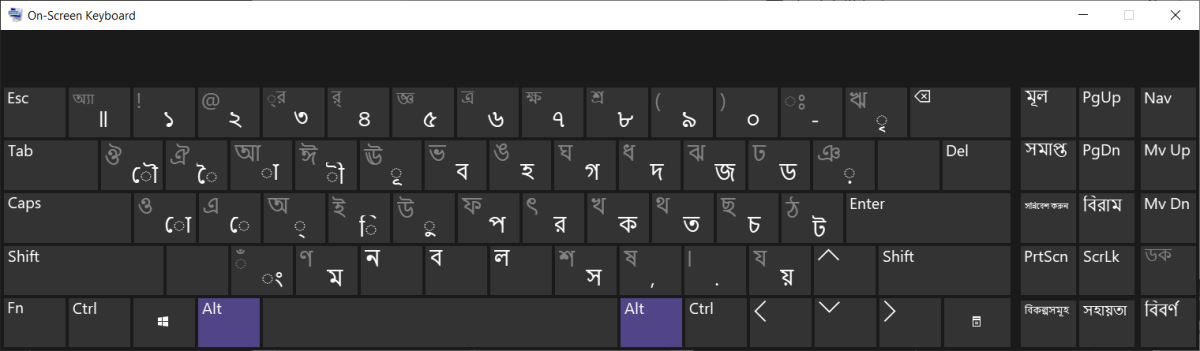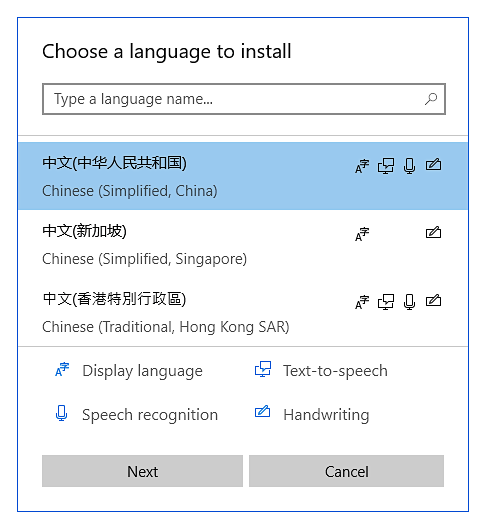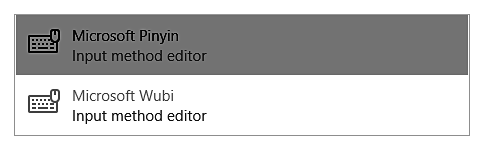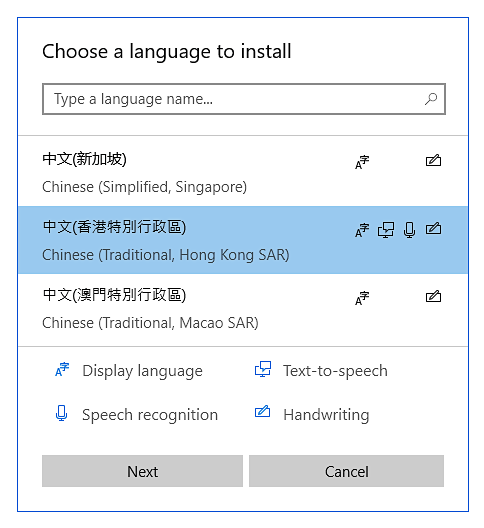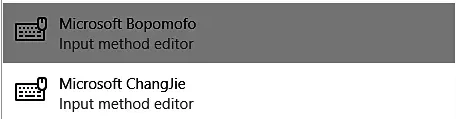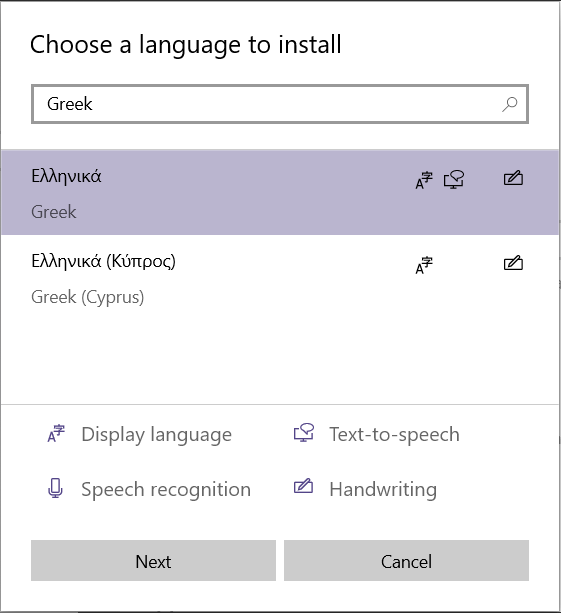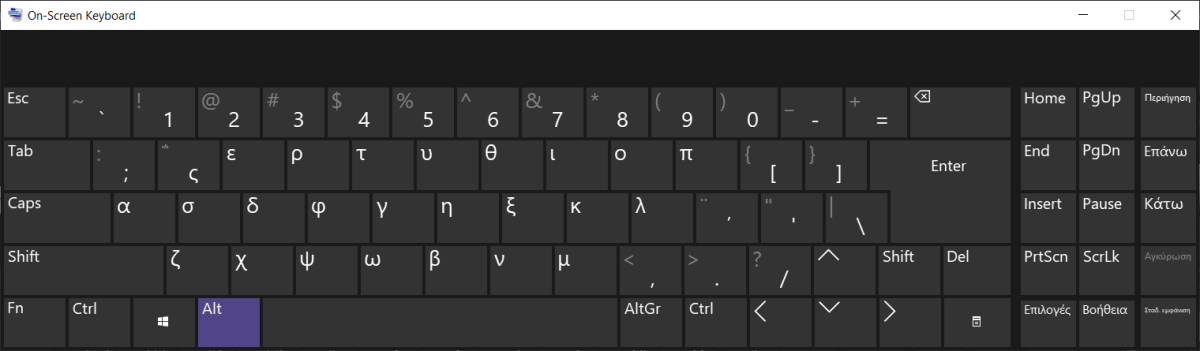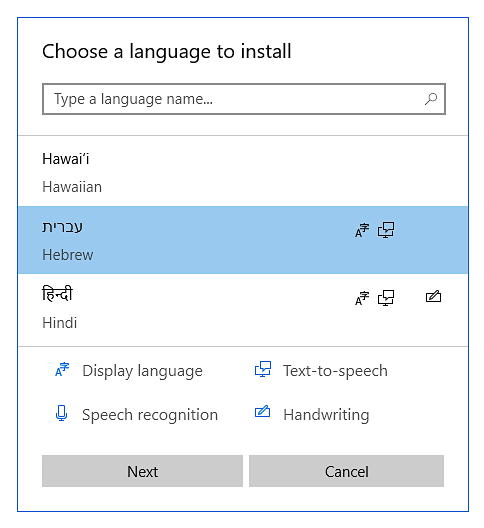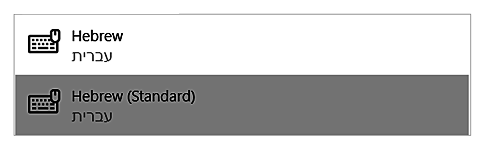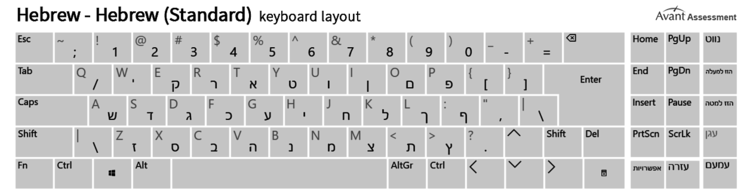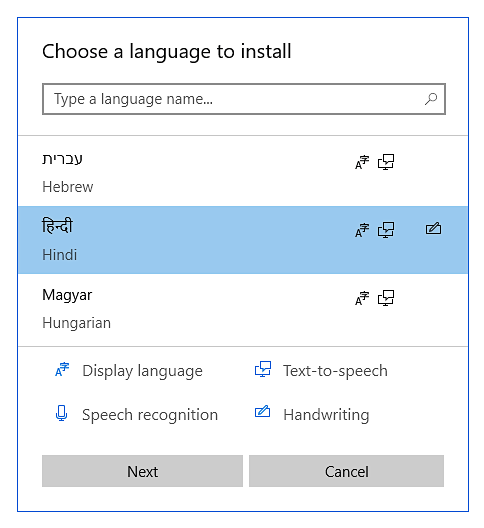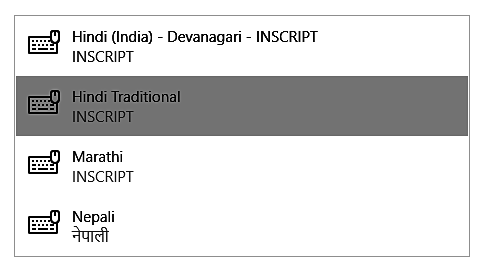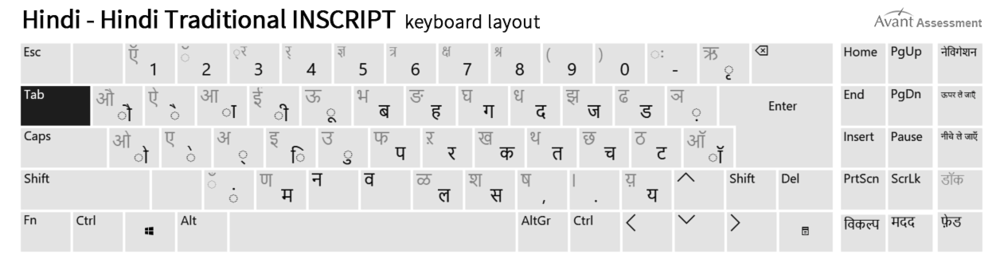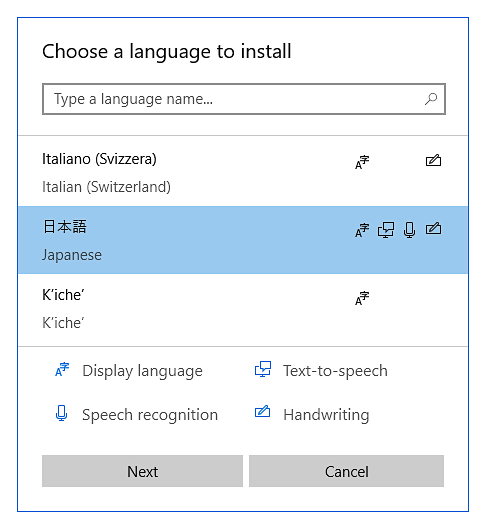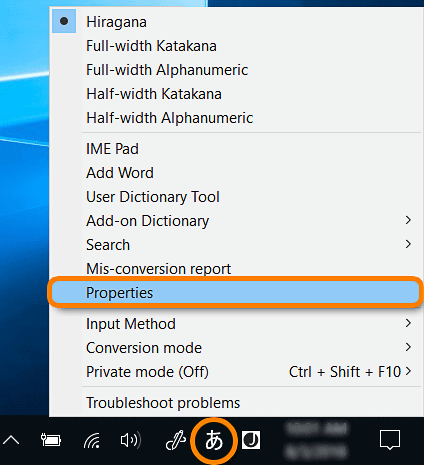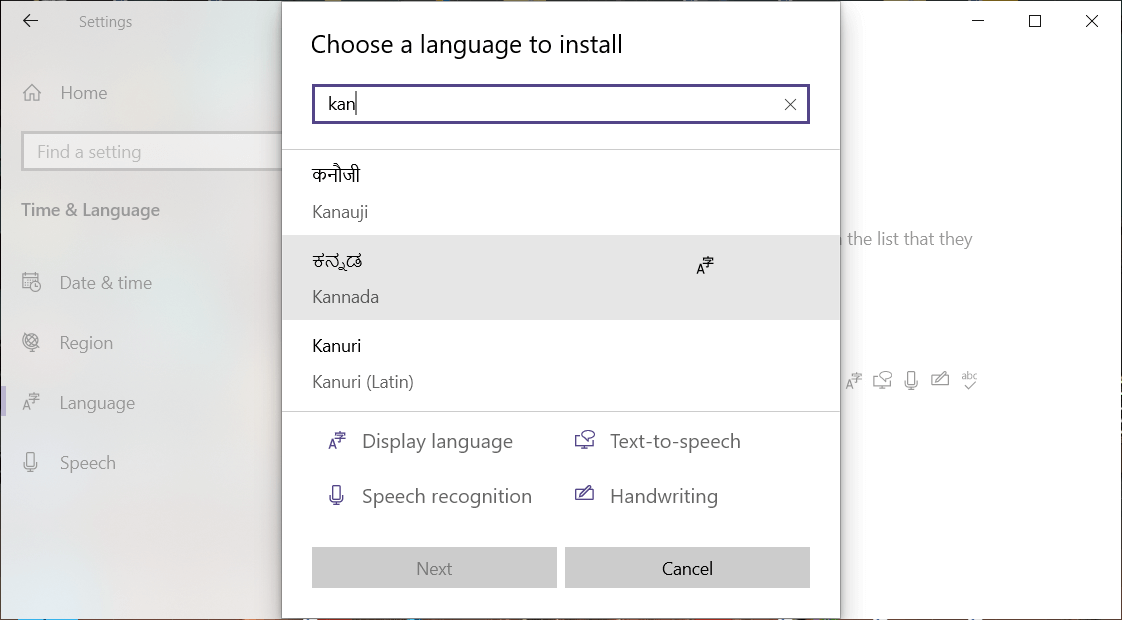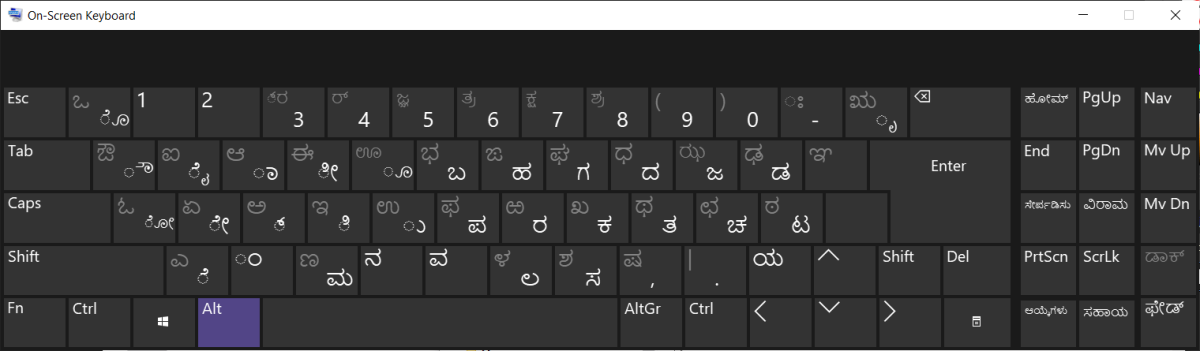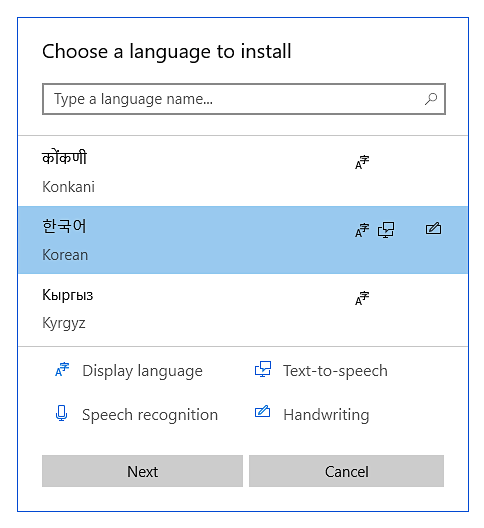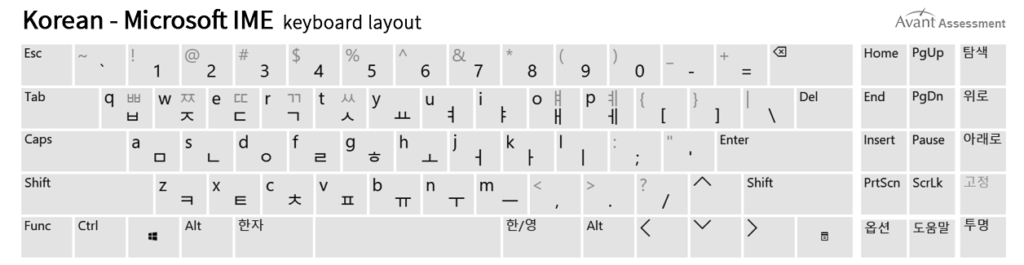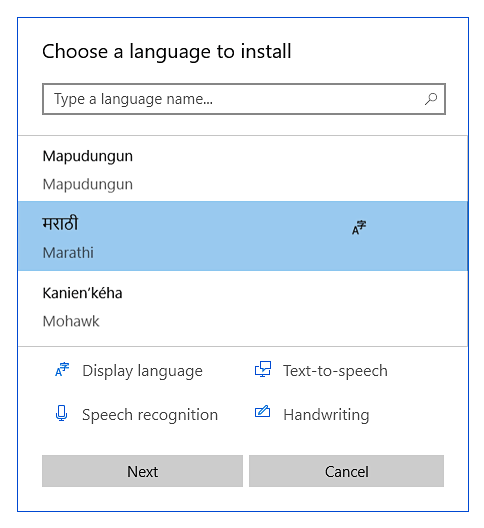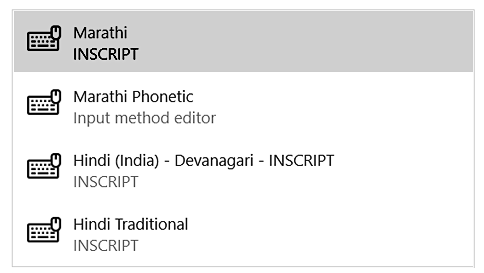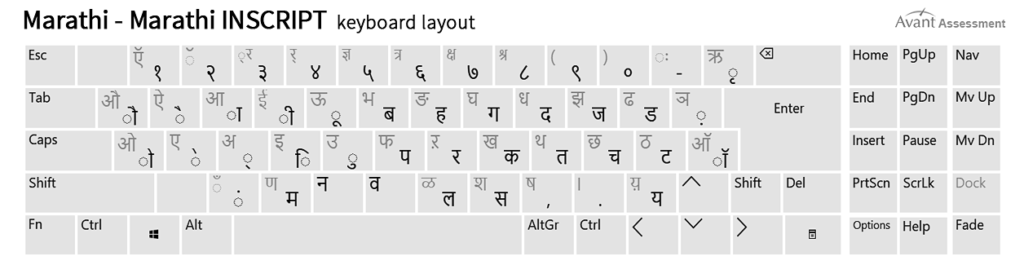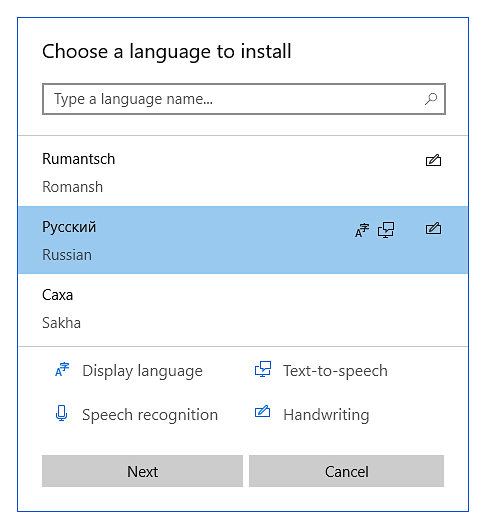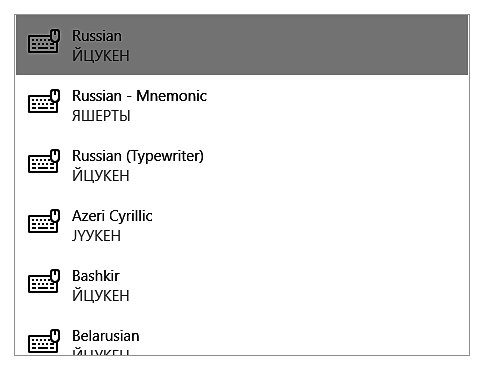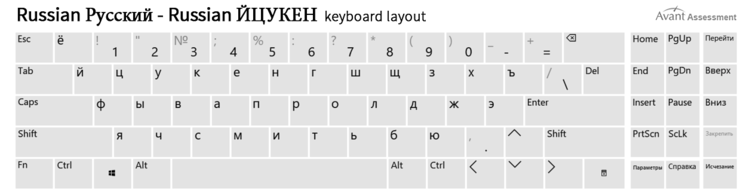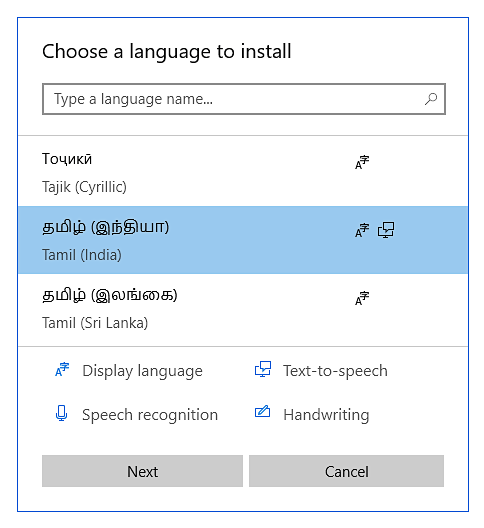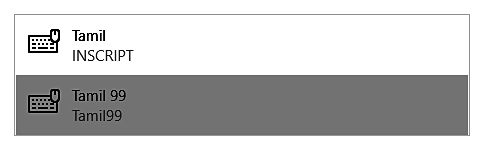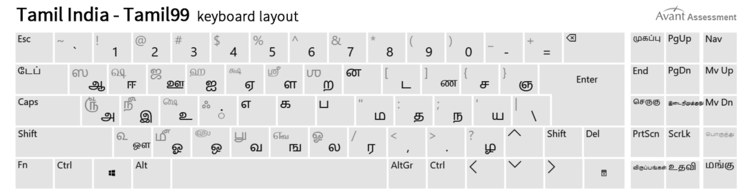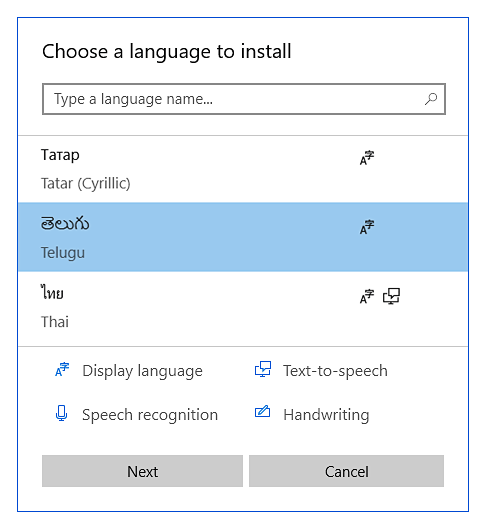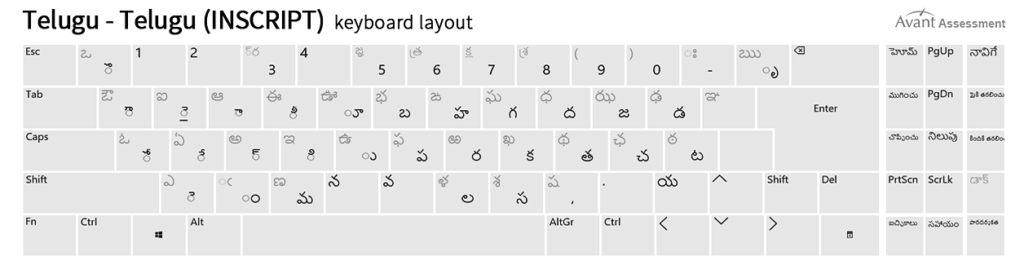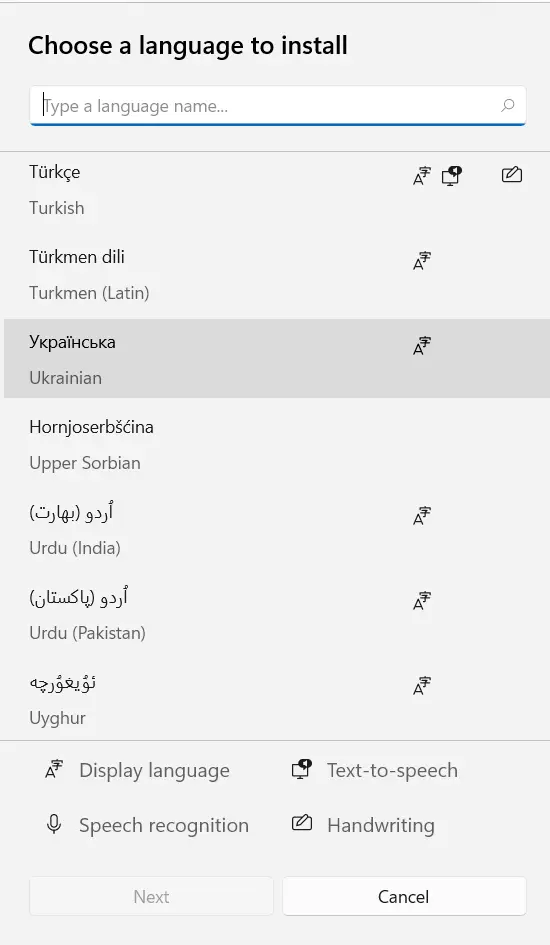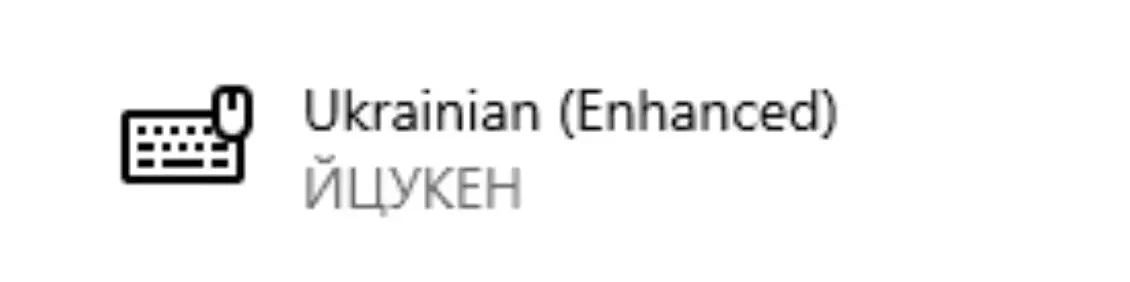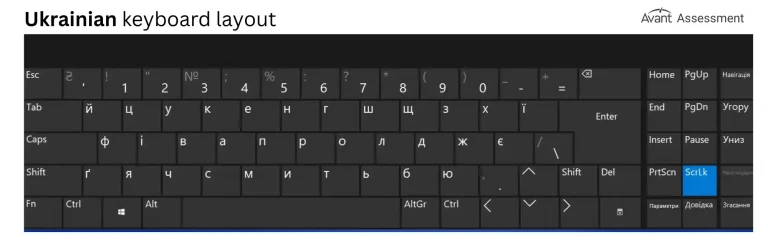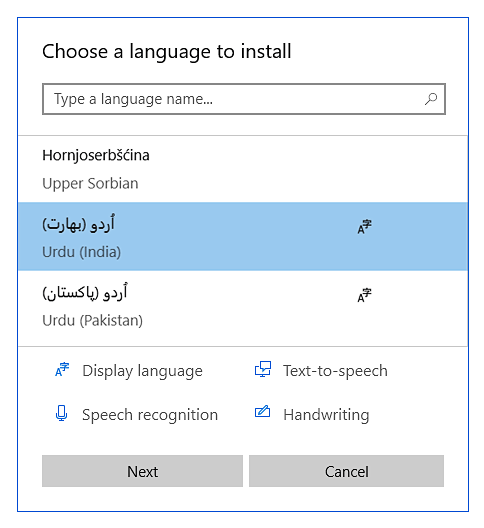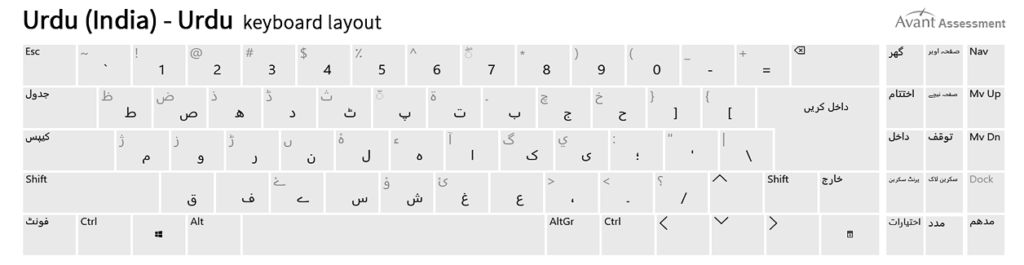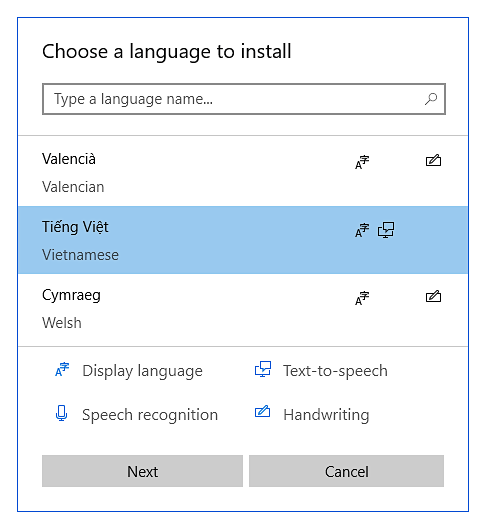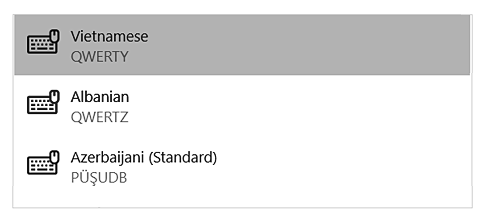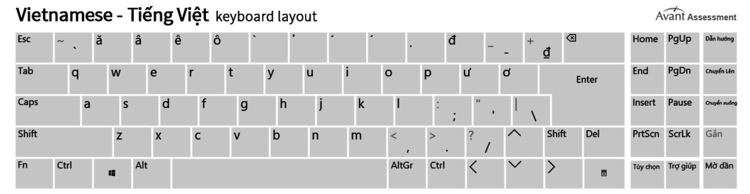Windows 10 - Instructions pour le Clavier Virtuel
Il y a 3 étapes nécessaires pour charger les claviers virtuels et taper dans la langue souhaitée.
Étape 1. Activez la Langue et le Clavier dans le Système. Ceci est expliqué plus en détail ci-dessous pour chaque langue.
Étape 2. Passez à la Langue Souhaitée.
Étape 3. Tapez dans la Langue Souhaitée.
Étape 1. Activez la Langue et le Clavier dans le Système
- Menu Démarrer > Paramètres > Heure et Langue
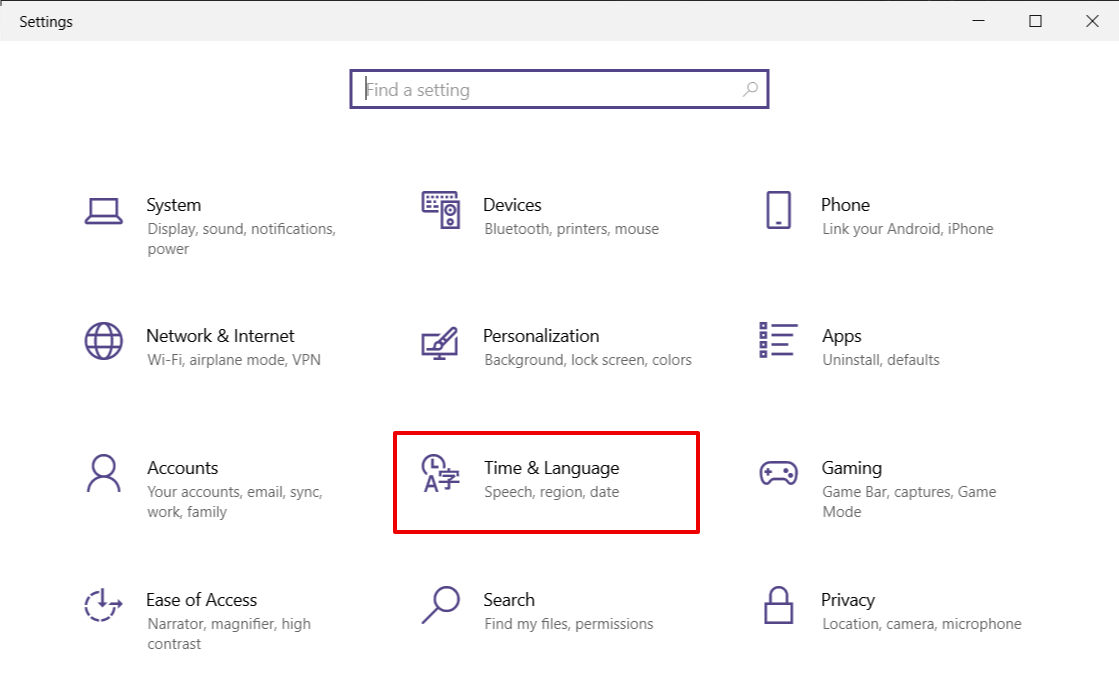
- Sélectionnez l'onglet Région & Langue.
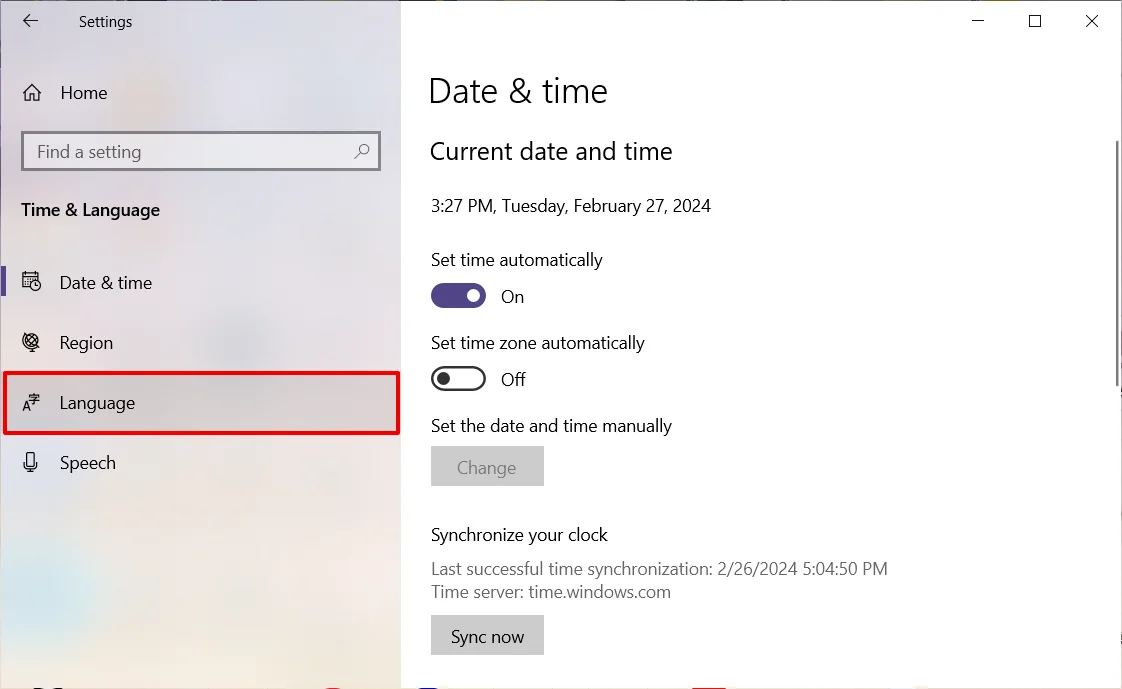
- Cliquez sur le signe + à côté de Ajouter une langue.
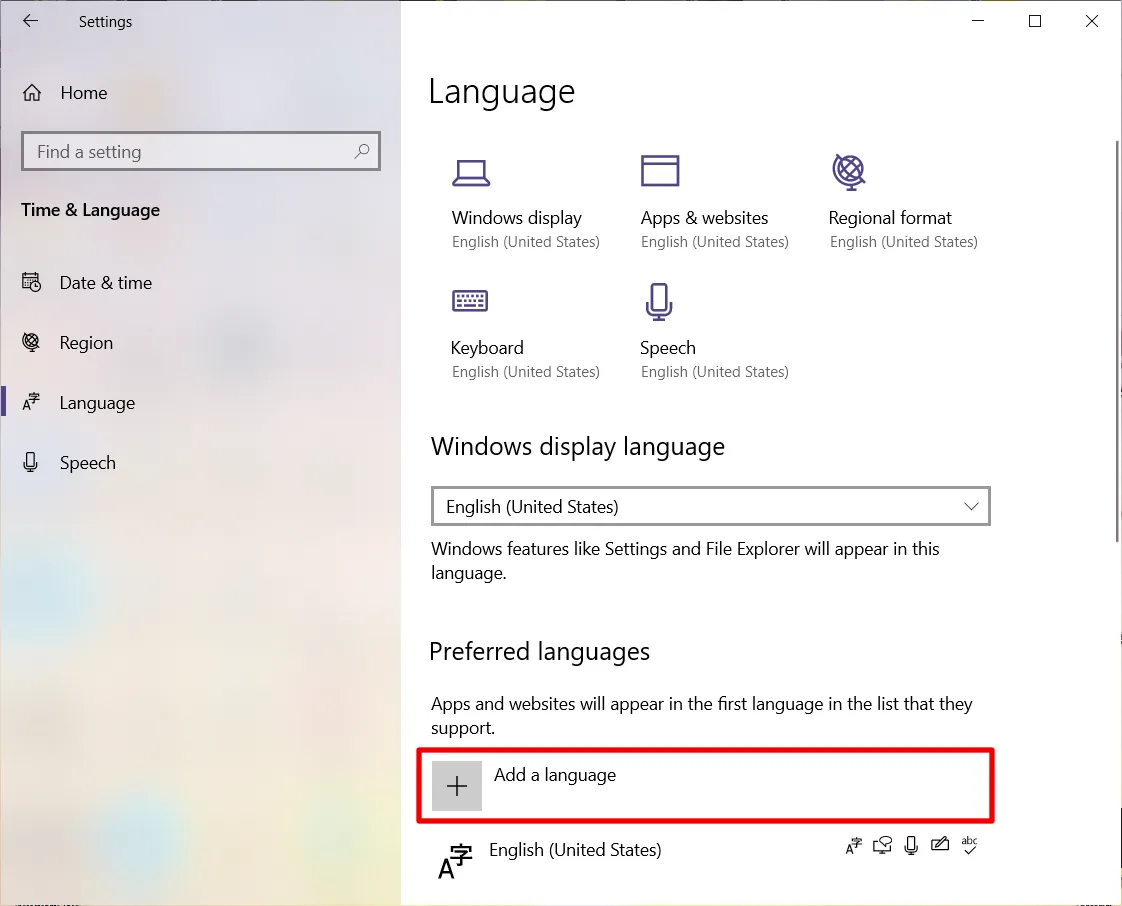
- Sélectionnez la langue souhaitée et cliquez sur Suivant. Ceci est expliqué plus en détail ci-dessous pour chaque langue.
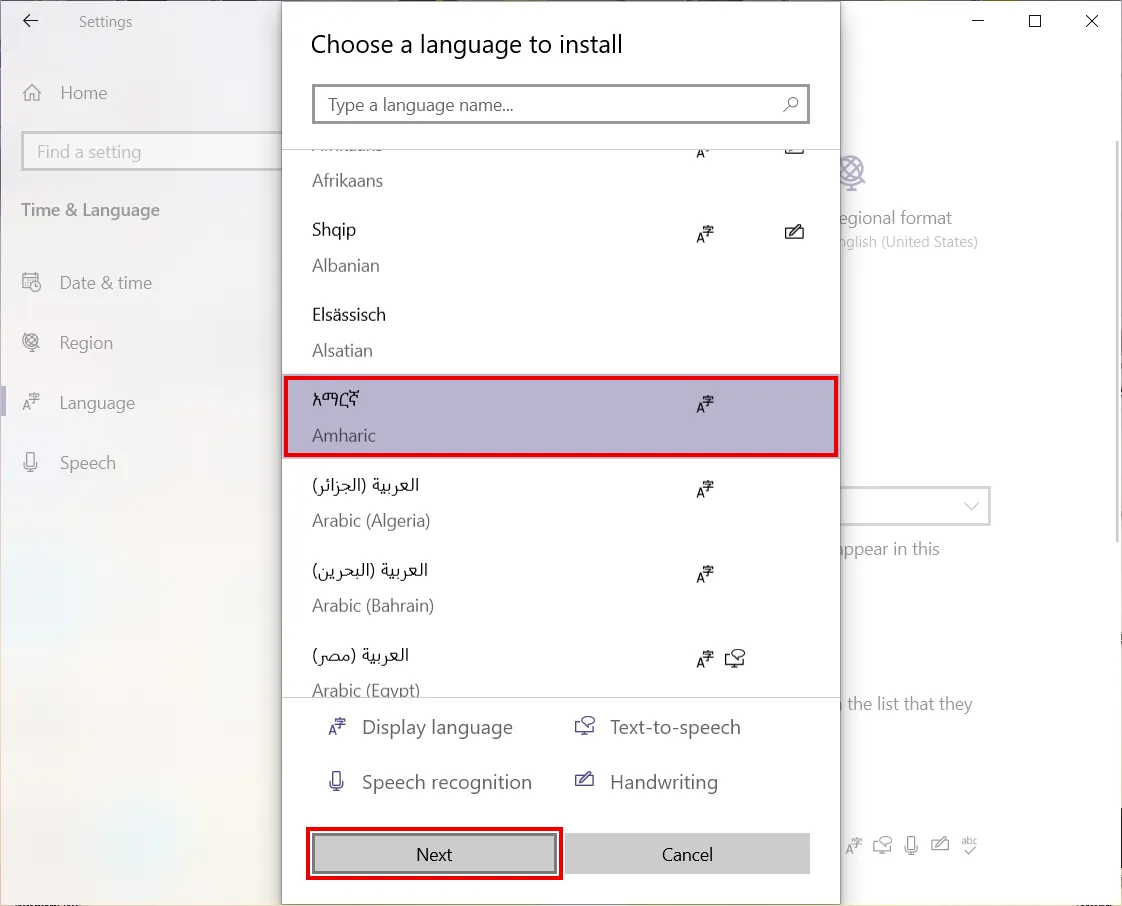
- Désélectionnez Définir comme ma langue d'affichage Windows et cliquez sur Installer.
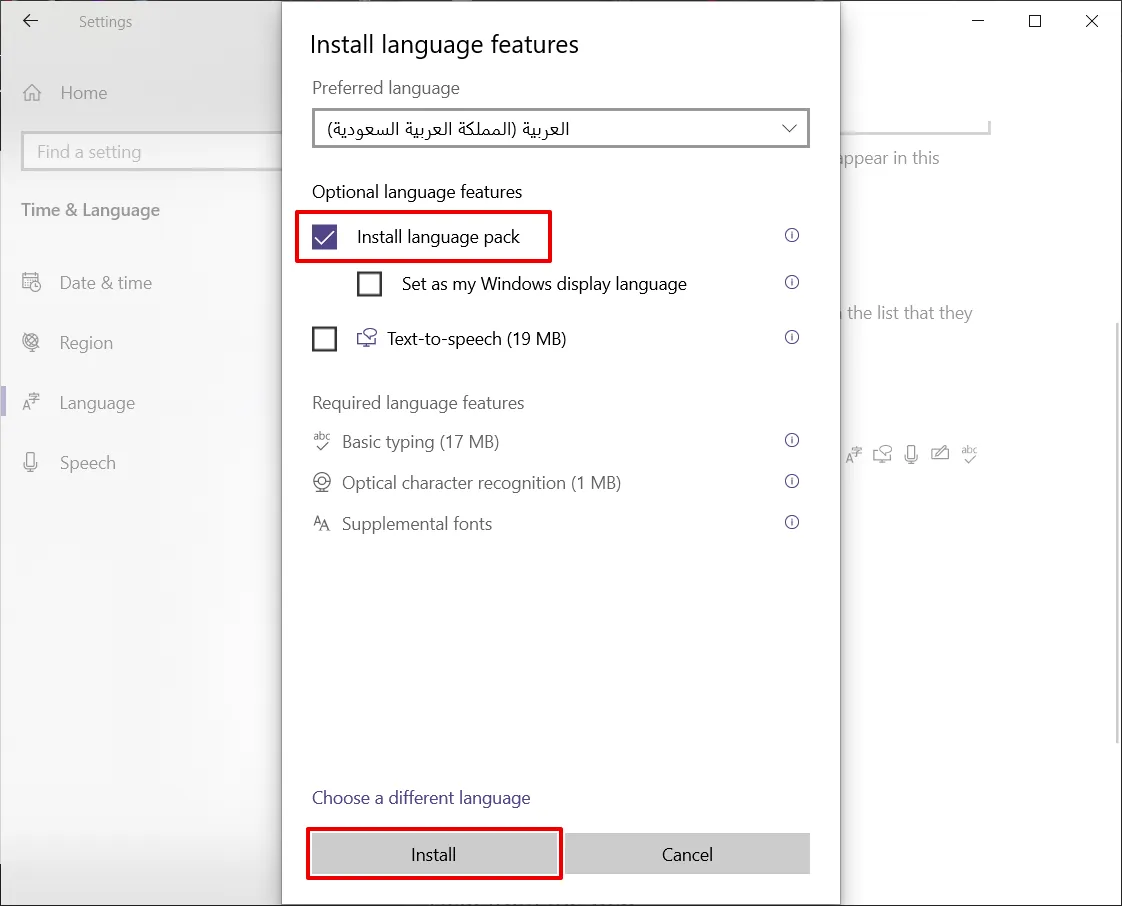
- Cliquez sur Options pour la langue que vous venez d'ajouter.
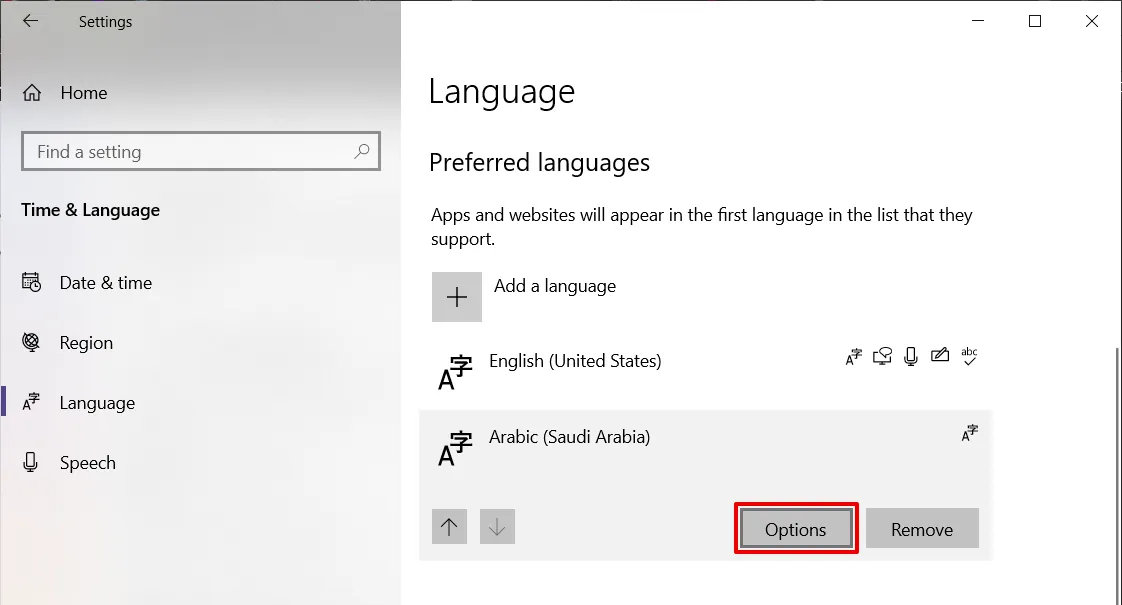
- Sous Claviers, cliquez sur le signe + à côté de Ajouter un clavier.
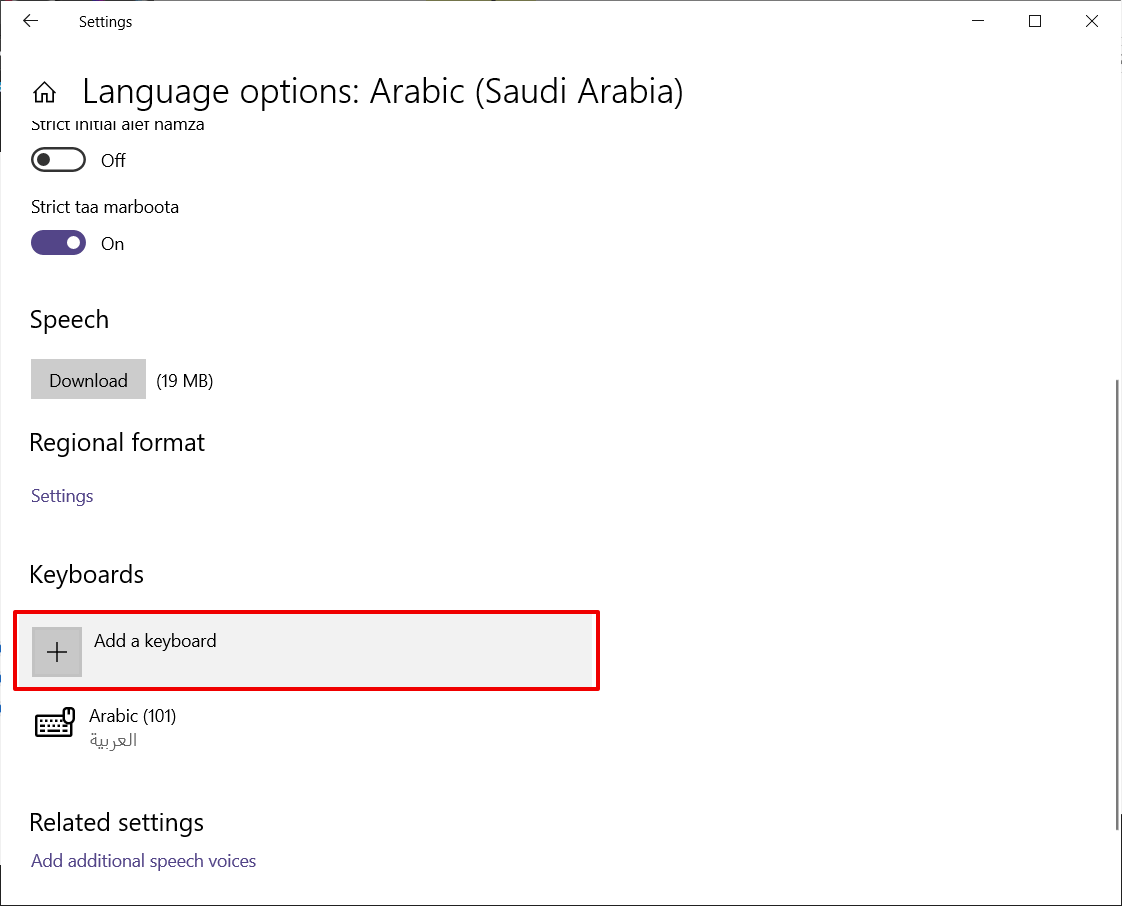
- Cliquez sur le clavier souhaité pour l'ajouter. Ceci est expliqué en détail ci-dessous pour chaque langue.
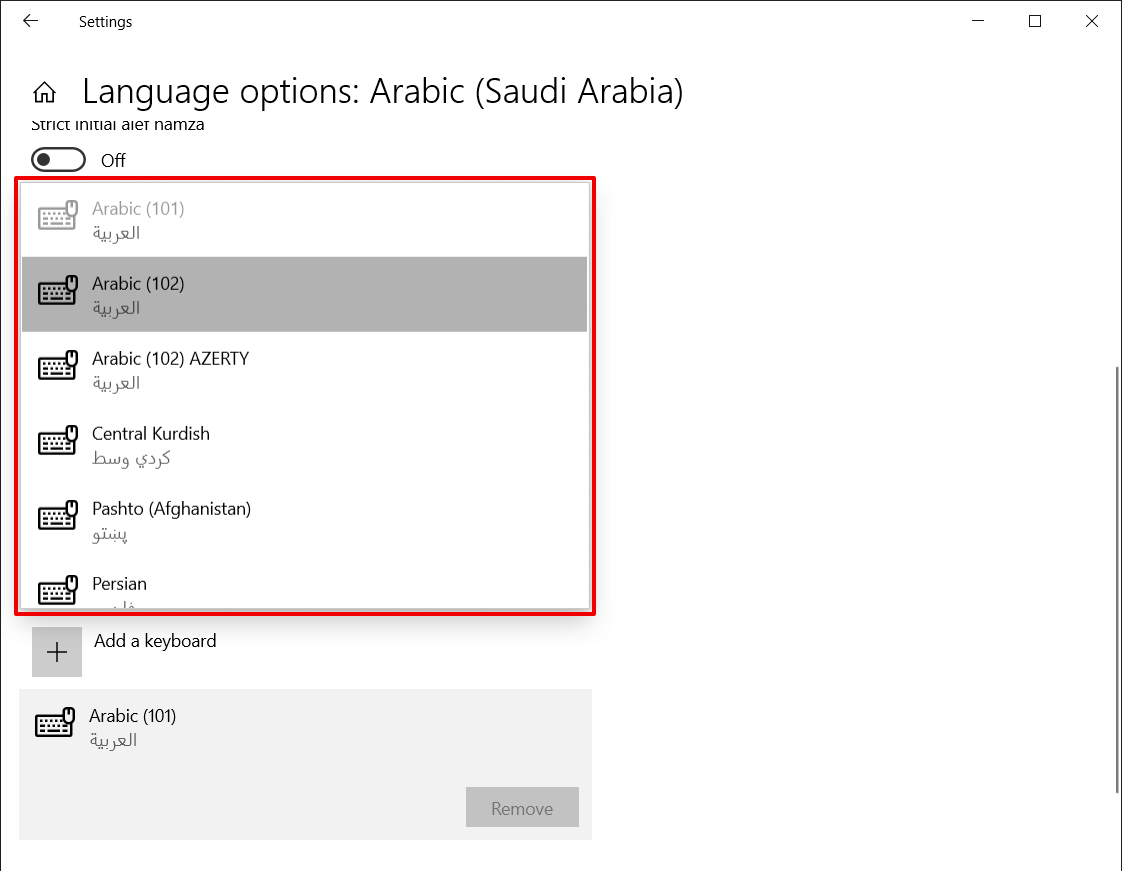
- Fermez la fenêtre des paramètres.
Étape 2. Passer au Clavier Souhaité
- Changez les claviers de langue sur la barre des tâches en cliquant sur l'abréviation de la langue active et en la basculant vers la langue souhaitée.
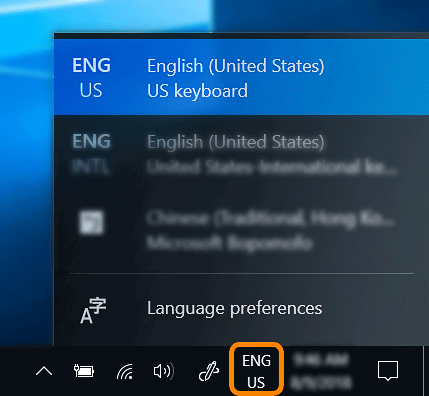
- Vous pouvez également maintenir la touche Windows enfoncée et appuyer sur la barre d'espace pour changer de clavier de langue.
Étape 3. Tapez dans la Langue Souhaitée
- Après avoir basculé vers le clavier souhaité, vous pouvez commencer à taper dans la langue désirée.
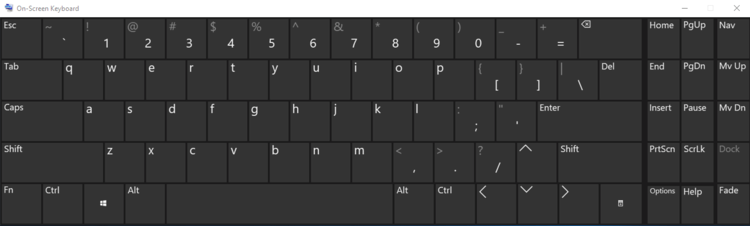
- Clavier à l'écran : L'utilisation du clavier à l'écran n'est pas obligatoire, mais peut être utile pour les candidats qui tapent dans une langue basée sur des caractères. Les candidats peuvent cliquer sur les touches du clavier à l'écran, ou l'utiliser comme référence de disposition de clavier lors de la frappe sur le clavier physique.
- Pour activer le Clavier à l'écran, cliquez sur le menu Windows et tapez "OSK" ou "Clavier à l'écran" et cliquez sur l'application pour la lancer. Une fois que le Clavier à l'écran est activé, il affichera la langue active.
Instructions Spécifiques à la Langue
*Avant Assessment a compilé les informations de ce guide pour vous aider à activer différents claviers virtuels de langues sur les systèmes d'exploitation Windows 10. Comme les mises à jour et les modifications de logiciels et de matériel se produisent assez fréquemment, ce ne sont que des processus suggérés que nous avons identifiés, testés et produits dans ces guides simples. Si l'un des processus décrits ne semble pas fonctionner pour votre configuration, veuillez vérifier auprès du développeur de votre matériel et système d'exploitation pour un support plus spécifique. Il peut y avoir des informations plus récentes disponibles à travers ces ressources. Comme toujours, Google est également une excellente ressource à utiliser si vous recherchez de l'aide pour ce processus également.